Když připojíte svůj iPhone k počítači pomocí kabelu USB a spustíte v počítači iTunes pro synchronizaci dat, najdete graf, který ukazuje využití místa. Je zřejmé, že je jasné, že znáte kategorie, jako je zvuk, fotografie a prostor pro aplikace, ale všimnete si druhého prostoru zobrazeného na obrázku? Co je jiného na mém iPhone? Proč mají tak velký prostor? Můžete smazat další data a uvolnit tak svůj iPhone pro více místa? Mnoho otázek vás zmást. Tento příspěvek podrobně popisuje tento problém o druhém v iPhonu.
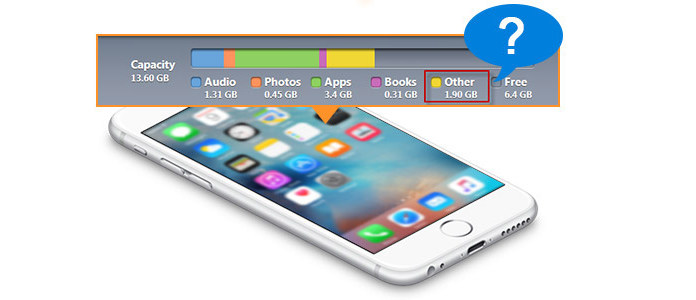
Podrobnosti o jiném prostoru ve vašem iPhone jsou neviditelné. Můžete zobrazit pouze jeho prostor, ale žádné podrobné informace. Jak víte, iTunes podporuje 8 standardních souborů: aplikace, hudba, filmy, televizní pořady, podcasty, knihy, fotografie a informace. V zásadě, kromě těch viditelných kategorií v iTunes, ostatní kapacity, které zde nejsou zobrazeny, lze nazvat jiným prostorem. Patří mezi ně mezipaměť prohlížeče, mezipaměť pošty, e-mailové zprávy, přílohy e-mailů, seznam čtení Safari, záloha iTunes, herní data, hrubý stav, který je výsledkem jailbreakingu iDevice, uložené datové soubory, poznámky, média, ovladače tiskárny, jazykové soubory, preferenční soubory, preferenční panely , atd.
Zařízení iOS může ukládat typy obsahu. Co může "Ostatní" ukládat? Podle Apple může „Other“ ukládat data o „Settings“, „Siri voices“, „system data“ a „cached files“.
Když půjdete Nastavení > obecně > Úložiště a využití iCloud, poskytuje podrobný rozpis úložiště, které používá každá aplikace nainstalovaná ve vašem iPhone, ale nenabízí podrobné informace o údajích „Jiné“. Zde se dozvíte, kde najdete na svém iPhone další data.
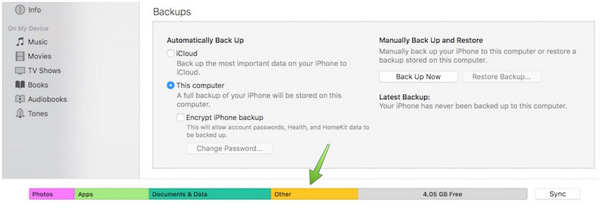
Krok 1 Otevřete v počítači iTunes. Připojte zařízení iOS k počítači.
Krok 2 V iTunes vyberte zařízení iOS v horní části a poté klikněte na kartu Shrnutí na levém postranním panelu. Uvidíte lištu, která ukazuje, kolik úložného prostoru váš obsah pro iOS používá, rozdělený podle typu obsahu.
Krok 3 Umístěním kurzoru myši na typ obsahu, například Jiný nebo Aplikace, najdete další informace, jak můžete vidět na obrázku výše.
Druhý prostor přichází stále více s instalací dalších aplikací, posloucháním hudby a sledováním filmů nebo videí pomocí Wi-Fi. Ukládá se mezipaměť nebo historie vyhledávání na vašem iPhone. A pokud do iPhone přenášíte soubory pomocí některých nástrojů třetích stran, váš iPhone rozpozná tyto přenesené soubory jako ostatní soubory a určitě je umístí do jiného prostoru. Někdy, když odinstalujete některé aplikace, můžete je smazat neúplně a stále je ponechat v iPhone. Můžete například nainstalovat aplikaci několikrát za účelem upgradu, ale když ji odstraníte naposledy, smažete ji pouze jednou a ostatní data jsou stále v iPhone a odpadky v ní se budou postupně zvyšovat. A podle toho se další prostor zvětšuje.
Protože je váš iPhone plný dalších dat, zjistíte, že váš iPhone výrazně zpomaluje. A nenajdete žádný další prostor pro uložení pořízených fotografií a oblíbené hudby. Nyní potřebujete způsob, jak zrychlit pomalý iPhone a uvolnit iPhone pro více importovaných souborů.
U těchto nechtěných aplikací a her můžete odinstalovat hry a aplikace z iPhone. U importovaných videí nebo filmů prostřednictvím nástrojů třetích stran můžete také mazat videa z iPhone. A můžete vymazat historii vyhledávání a soubory cookie častým otevřením prohlížeče, abyste je smazali. Ale co se týče těch neviditelných dat v koši, jak je najdete v iPhonu? Je to skutečná bolest hlavy. Ale jste schopni tento problém vyřešit. Ostatní paměť v iPhonu lze vymazat pomocí záložky Nastavení> Obecné> Obnovit> Vymazat veškerý obsah a nastavení v iPhonu. Tímto způsobem můžete vymazat všechny dočasné soubory (cache, cookies, trash data atd.). Tímto způsobem se odstraní mnoho věcí, ale nevymažou se z iPhonu žádná data. Na vašem iPhonu budou i nadále další data, takže zde můžete trvale smazat veškerý obsah a nastavení v iPhone. Než se však chystáte smazat všechna data, doporučujeme vám zálohovat iPhone pro Mac nebo do počítače.
Ve snaze odstranit „Jiná“ data zde uvádíme kroky k vymazání obsahu offline. Pro aplikaci Hudba na iPhone jsou skladby k dispozici pro poslech offline a zvýší se tím „Jiné“.
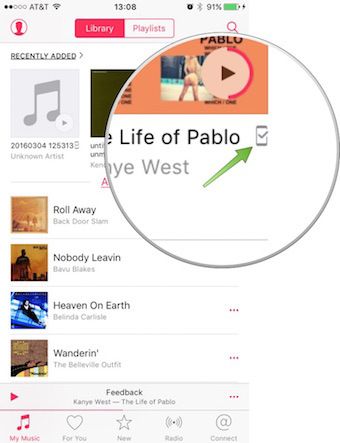
Chcete-li odstranit nepotřebná „jiná“ data, abyste uvolnili mnoho místa, jako je mezipaměť hudební aplikace, můžete vždy zjistit, kolik místa bylo zabráno, když přejdete na Nastavení > obecně > Úložiště a využití iCloud > Správa úložiště > Aplikace Hudba. Kromě oblíbené hudební aplikace lze offline ukládat videa, mapy a další až do toho, které aplikace používáte.
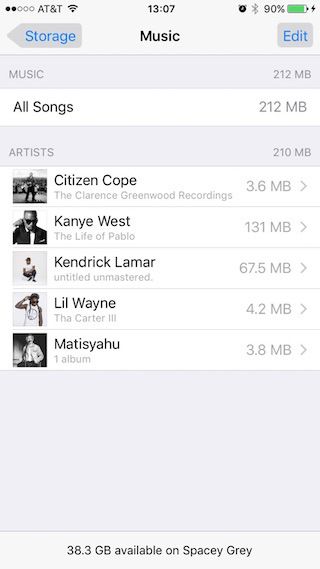
Můžete rychle vymazat mezipaměť mezipaměti Safari systému iOS a snížit tak úložiště „Jiné“. Můžeš Jasná historie a data webových stránek v Nastavení> Safari.

Kromě toho můžete smazat data, která navštívené webové stránky ukládají na vašem iPhone, pomocí navigace na Nastavení > Safari > Jasná historie a data webových stránek.
Mohl bys potřebovat: Co je jiného na úložišti Mac
V závislosti na úrovni vaší jednotky iCloud může vaše zařízení iOS začít ukládat soubory iCloud a přidávat tak úložný prostor „Jiné“. Úložiště v iPhonu je jiné. Takže, když vám došel téměř veškerý úložný prostor, mělo by vaše zařízení data v mezipaměti automaticky odebrat. Protože mnoho věcí je nastaveno automaticky, může se stát, že mezipaměť nebude odstraněna. Jednotku iCloud tedy můžete ručně zakázat přejetím na Nastavení > iCloud > iCloud Pohon a zakázat to.
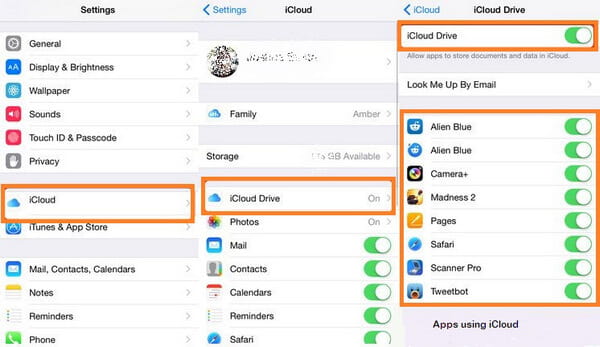
V neposlední řadě, pokud všechny výše uvedené metody selžou, možná budete muset resetovat iPhone / iPad na tovární nastavení. Určitě bude tato metoda Vymažte veškerý obsah a nastavení na iPhone. Ale to může zcela vyřešit "Jiné" úložiště zabírá hodně místa. Poté, co to uděláte, musíte přidat zpět své aplikace a další potřebné soubory.
